Ինչպես միացնել Roku-ն հեռուստացույցին առանց HDMI վայրկյանների ընթացքում

Բովանդակություն
Անցյալ շաբաթ ես որոշեցի գնել նոր Roku stream stick-ը, քանի որ յուրաքանչյուր առցանց ծառայության հարթակի համար առանձին վճարելը բավականին թանկ էր և դժվար էր, ճիշտն ասած:
Հետաքրքրված լինելով գնումներ կատարել, ես անմիջապես շտապեցի Amazon: և սկսեց փնտրել Roku-ի տարբեր մոդելներ և պատվիրեց Roku հոսքային փայտիկը:
Մի քանի օրից փաթեթը առաքվեց, և ես այնքան ոգևորված էի այն տեղադրելու համար:
Սակայն բոլորը սա տևեց միայն այնքան ժամանակ, մինչև ես պարզեցի, որ իմ հին հեռուստացույցը չունի HDMI մուտքի միացք:
Դա իսկապես հիասթափեցնող էր: Բայց ես վստահ էի, որ կգտնեի Roku-ն իմ հեռուստացույցին միացնելու որևէ միջոց: Այսպիսով, ես խորը սուզվեցի ինտերնետում:
Ինտերնետում որոշ զննելուց հետո ես գտա մի քանի եղանակ, որոնք կարող եմ օգտագործել Roku-ն իմ հեռուստացույցին միացնելու համար:
Roku-ն հեռուստացույցին առանց HDMI-ի միացնելու համար օգտագործեք HDMI դեպի AV փոխարկիչ: Այս փոխարկիչի մոդուլը փոխակերպում է HDMI մուտքը կոմպոզիտային ելքի (RCA/AV), որը միանում է ձեր հեռուստացույցի հետևի RCA պորտերին: Բացի այդ, համոզվեք, որ AV լարերը միացված են իրենց համապատասխան գունավոր պորտերին:
Սրանից բացի, ես նշեցի նաև այլ մանրամասներ, որոնք կարող են օգնել ձեզ նվազեցնելու դժվարությունները:
Ստուգեք, թե ինչ մուտքեր ունի ձեր հեռուստացույցը

Չափազանց կարևոր է իմանալ մուտքային և ելքային վարդակների տեսակը ձեր հեռուստացույցում, նախքան որևէ տեսակի ընդլայնում գնելը:
Կան մի շարք մուտքային-ելքային պորտեր, որոնք կարող եք գտնել հեռուստացույցում:
Դրանք կարող են լինել HDMI,RCA/Composite, SCART մուտք/ելք (Եվրո միակցիչ), Ethernet/Rj45 մուտք, USB պորտեր, Օժանդակ վարդակներ, Toslink, Օպտիկական մուտքային/ելքային համակարգ և այլն։
HDMI և RCA մուտքերն այն են, որոնք մենք կքննարկենք այստեղ: Սրանք մուտքային համակարգերի սովորական տեսակներն են, որոնք մենք տեսնում ենք հեռուստացույցներում:
HDMI-ն համեմատաբար նոր կապի համակարգ է և, հետևաբար, հնարավոր է չգտնվի հեռուստացույցի հին մոդելներում:
Սակայն ավելի նոր մոդելներում դուք կարող է գտնել ինչպես HDMI, այնպես էլ RCV պորտեր:
Ինչպես կարգավորել Roku-ն հեռուստացույցով
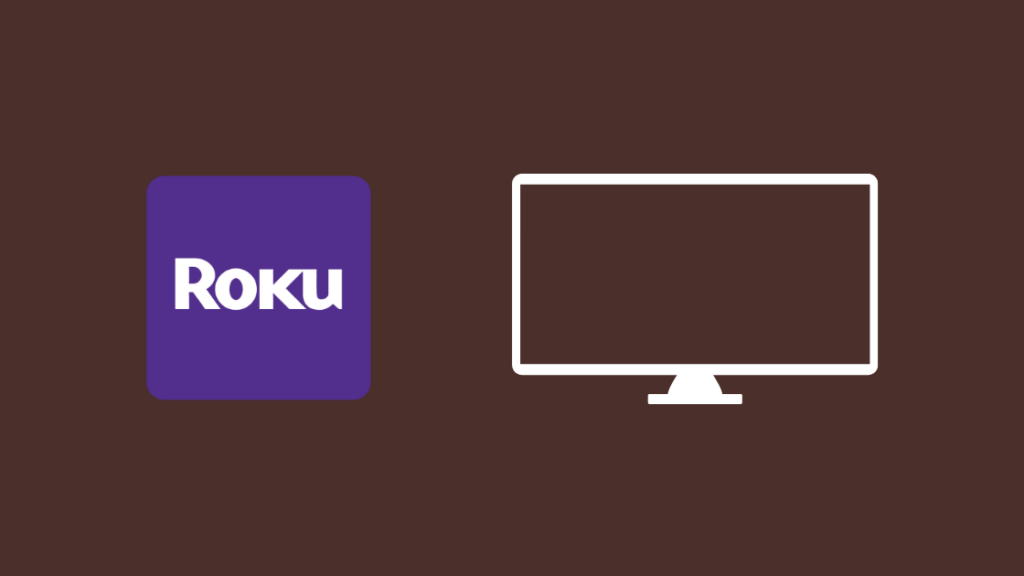
Roku սարքերը կարող են աջակցել աուդիո և վիզուալ ստանդարտների լայն շրջանակ, ներառյալ 4K, HDR, Dolby ստանդարտները և այլն, և դա անում են։ խելամիտ տեմպերով:
Դրանք նաև պարունակում են մի շարք օգտակար գործառույթներ՝ բարելավելու դիտումը, օրինակ՝ արդիականացված հեռակառավարման վահանակը, որը կարող է ուղղորդվել ցանկացած վայրում՝ հեռուստացույցը գործարկելու համար, կամ ձայնային օգնականներ, որոնք թույլ են տալիս կառավարել հեռուստացույցը ձեր ձայնը:
Roku սարքը կարգավորելը հեշտ է.
- Միացրեք Roku սարքը ձեր հեռուստացույցին HDMI-ի միջոցով:
- Սարքը միացրեք սնուցման աղբյուրին: .
- Միացրեք ձեր հեռուստացույցը և ընտրեք HDMI որպես մուտք:
- Հետևեք էկրանի ցուցումներին՝ ձեր Roku-ն կարգավորելու համար, այնուհետև վայելեք ձեր սիրած հոսքային տեսանյութը:
Ձեռք բերեք HDMI դեպի AV փոխարկիչ

Roku մոդելներից շատերը գալիս են առանց կոմպոզիտային միացման պորտի, ինչը հին հեռուստացույցները դարձնում է անհամատեղելի Roku-ի հետ:
Այս խնդիրը կարելի է լուծել՝ օգտագործելով HDMI դեպի AV փոխարկիչ:Այս HDMI-ի AV փոխարկիչները գալիս են վիդեո փոխարկիչով, սնուցման մալուխով և USB մալուխով:
Կարգավորումը կարգավորելու համար ընդամենը պետք է.
- Միացնել HDMI ելքը: մալուխ ձեր Roku սարքից դեպի փոխարկիչի ադապտեր:
- Այժմ RCA լարերը միացրեք հեռուստացույցի հետևի AV մուտքին:
- Այժմ միացրեք ձեր Roku սարքը, փոխարկիչի ադապտերը և հեռուստացույցը: դեպի ելքային հզորություն՝ օգտագործելով իրենց համապատասխան հոսանքի մալուխները: Եվ միացրեք դրանք:
Roku ազդանշանը պետք է հայտնվի հեռուստացույցի էկրանին, եթե կարգավորումը պատշաճ կերպով կատարվի: Օգտագործեք ձեր Roku հեռակառավարման վահանակը՝ էկրանի աղբյուրը ընտրելու համար: Ընտրեք հեռուստացույց/AV տարբերակը:
Համոզվեք, որ լարերի գույնը համընկնում է ձեր միացնող սարքի գույնի հետ:
Այս լարերը փոխանցում են ելքային ազդանշանները Roku սարքից դեպի հեռուստացույց: սարքը փոխարկիչի միջոցով:
Օգտագործեք 2018-ի Roku Express Plus-ը ձեր հեռուստացույցով առանց HDMI-ի հետ
2018 թվականին Roku-ն թողարկեց իր Express Plus մոդելը: Նրանց գոյություն ունեցող Roku Express-ի արդիականացում:
Այս մոդելը հատուկ նախագծված է ցանկացած հեռուստացույց դարձնելու SmartTV: Այն գալիս է և՛ անալոգային, և՛ HDMI պորտերով:
Սա սարքը համատեղելի է դարձնում հեռուստացույցի և՛ հին, և՛ նոր տարբերակների հետ:
Roku Express Plus-ը միացնելու համար ընդամենը պետք է միանալ ելքային մալուխը ձեր Roku սարքից դեպի ձեր հեռուստացույցի հետևի աջակից միացքը:
Այս դեպքում մենք օգտագործում ենք կոմպոզիտային մուտքային պորտը: Անալոգային հեռուստացույցների մեծ մասը և հեռուստացույցի նոր մոդելները գալիս են դրանց հետկոմպոզիտային մուտքային պորտեր.
Այժմ միացրեք միկրո USB լարը Roku նվագարկիչին: Լավագույն փորձի համար օգտագործեք ներառված հոսանքի ադապտերը՝ ուղղակիորեն պատի վարդակից միացնելու համար:
Եթե դա հնարավոր չէ, կարող եք միացնել միկրո USB մալուխի մյուս ծայրը հեռուստացույցի հետևի USB միացքին: Միացրեք կարգավորումը և վայելեք:
Ստացեք փոխակերպիչի տուփ բազմակողմանի միացումների համար

Փոխարկիչի տուփը կարող է օգտագործվել Roku նվագարկիչը ձեր հեռուստացույցին միացնելու համար: Այն թարգմանում է թվային HDMI ազդանշանը անալոգային կոմպոզիտային ազդանշանի:
Սա, իր հերթին, աուդիո և վիդեո է ուղարկում հեռուստացույց:
Roku Premiere-ի և Roku Express-ի օգտվողները կարող են միանալ իրենց անալոգային հեռուստացույցներին հեշտություն:
Պահանջվում է միայն, որ Roku սարքի HDMI լարը միացված լինի փոխարկիչի տուփին:
Երեք RCA/կոմպոզիտային լարեր տեղադրված են փոխարկիչի տուփի կողքին:
Միացրեք անալոգային կոմպոզիտային լարերը հեռուստացույցի համապատասխան 3RCA միացքին:
Եթե միացումները պատշաճ կերպով կատարվեն, ձեր սարքը պատրաստ կլինի կարգավորելու, և այժմ կարող եք սկսել հեռարձակումը:
Տես նաեւ: Fios Remote-ը չի աշխատում. Ինչպես շտկել րոպեների ընթացքումԵթե օգտագործում եք Roku Stream Stick, ապա ձեզ հարկավոր չէ ունենալ HDMI միակցիչ տուփին միանալու համար: Դուք կարող եք փայտը միացնել անմիջապես փոխարկիչի տուփին:
«Ազդանշան չկա» հաղորդագրություն Roku-ում
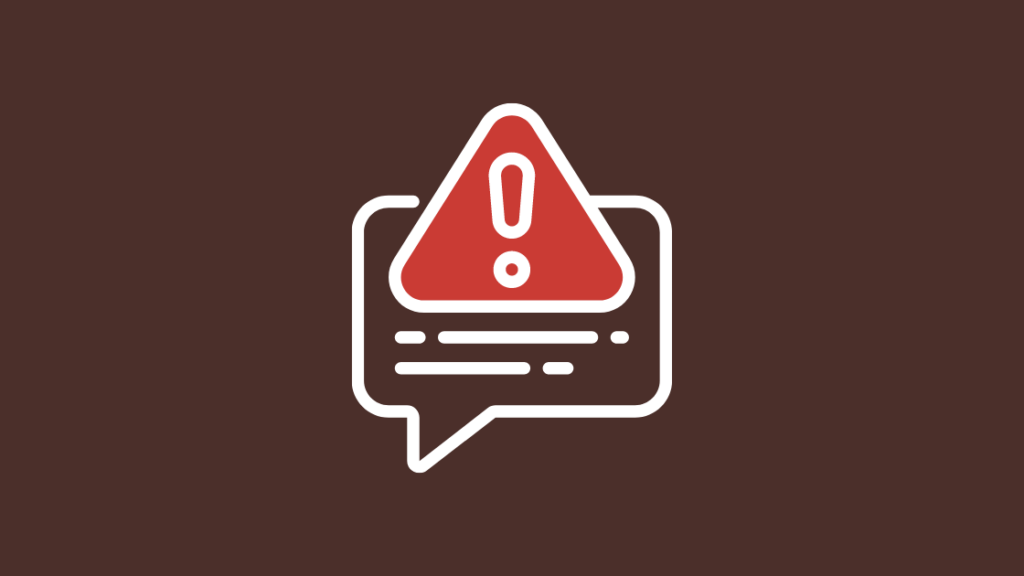
Այս սցենարը կարող է առաջանալ տարբեր տարրերի պատճառով: Դրանցից մի քանիսն են՝
Սխալ կարգավորում/մուտքագրում.
Դուք կարող եք սխալ մուտքագրում ընտրել ձեր սարքի համար:Ընտրեք HDMI մուտքը, եթե ձեր Roku սարքը միացված է ձեր հեռուստացույցին HDMI-ի միջոցով:
Բայց ինչպես այս հոդվածում, եթե միացված եք կոմպոզիտային մուտքին, ընտրեք TV/AV մուտք:
Power. աղբյուրի խնդիր/սնուցման բացակայություն.
Ձեր Roku սարքին անհրաժեշտ է արտաքին էներգիայի մուտքագրում աշխատելու համար: Դուք կարող եք կամ միացնել սարքը պատի վարդակից կամ նորից միացնել հեռուստացույցին՝ օգտագործելով ներառված մալուխը:
Սակայն խորհուրդ է տրվում Roku սարքը միացնել պատի վարդակից կամ արտաքին աղբյուրին՝ առավելագույն արդյունավետություն ստանալու համար:
Թերի նավահանգիստներ/սարք
Թերի միացքը կարող է նման խնդիր առաջացնել:
Փորձեք միացնել մեկ այլ սարք, որն աջակցում է նույն պորտային համակարգը և ստուգեք, թե արդյոք միացված սարքը ճիշտ է աշխատում:
Եթե այո, ապա խնդիրը, ամենայն հավանականությամբ, կարող է կապված լինել ձեր Roku սարքի հետ: Պրոֆեսիոնալ (Roku-ի գործադիր) կողմից այն ստուգելը կարող է լուծել իրավիճակը:
Կապվեք սպասարկման աջակցության հետ

Ցանկացած լրացուցիչ օգնության համար կարող եք այցելել Roku-ի պաշտոնական կայքը և մուտք գործել Աջակցություն բաժին, որտեղ դուք կարող է հարցումներ ուղարկել և հայտնել բողոքներ:
Տես նաեւ: Xfinity US/DS լույսերը թարթում են. ի՞նչ պետք է իմանաք:Եթե բողոք գրանցված է, Roku-ի գործադիրը կարող է կապվել ձեզ հետ խնդրի առնչությամբ: Այսպիսով, դուք կարող եք լուծում գտնել:
Եզրակացություն
Եթե տարակուսում էիք, թե ինչպես միացնել Roku-ն ձեր հեռուստացույցին, հուսով եմ, որ հիմա չեք գտնում:
Roku սարքերը գալիս են մի HDMI ելքային համակարգ և AV փոխարկիչի օգնությամբ դուք կարող եք Roku-ն միացնել հեռուստացույցներին, որոնք ունեն միայն RCA մուտքնավահանգիստներ:
Roku-ի 2018 Express Plus մոդելով դուք կարող եք այն ուղղակիորեն միացնել առանց որևէ փոխարկիչի, քանի որ դրանք գալիս են և՛ HDMI, և՛ կոմպոզիտային ելքային համակարգերով:
Roku-ի միացման միակ խնդիրը կոմպոզիտային մուտքագրումն ազդանշանի որակի, հատկապես տեսանյութի որակի փոխզիջումն է:
HDMI միացումները կարող են ապահովել ավելի բարձր որակի ազդանշաններ, ինչպիսիք են 1080p, մինչդեռ կոմպոզիտային մուտքային համակարգը չի կարողանա կարգավորել և պահպանել այս որակը:
Սա կոմպոզիտային համակարգի հիմնական թերությունն է՝ համեմատած HDMI համակարգի հետ:
Դուք կարող եք նաև վայելել ընթերցանությունը
- Ինչպես գտնել Roku IP հասցեն Կամ առանց հեռակառավարման. այն ամենը, ինչ դուք պետք է իմանաք
- Ինչպես գտնել Roku PIN-ը. Այն ամենը, ինչ դուք պետք է իմանաք
- Ինչպես արտացոլել Windows-ը 10 PC to Roku. Ամբողջական ուղեցույց
- Արդյո՞ք Ձեզ անհրաժեշտ է Roku տան յուրաքանչյուր հեռուստացույցի համար: Բացատրված
Հաճախակի տրվող հարցեր
Կարո՞ղ է Roku-ն անլար միանալ հեռուստացույցին:
Այո, դուք կարող եք Roku-ին միացնել հեռուստացույցին անլար: Roku-ի բոլոր մոդելները կարող են միանալ երթուղիչին wifi-ի միջոցով:
Ինչպե՞ս կարող եմ Roku-ն միացնել հեռուստացույցին առանց USB պորտի:
Ձեզ անհրաժեշտ չէ USB պորտ` ձեր Roku-ն ձեր հեռուստացույցին միացնելու համար: Roku-ի բոլոր մոդելները միանում են HDMI մուտքային համակարգին, բացառությամբ Roku Express Plus-ի, որն ունի և՛ HDMI, և՛ RCA/AV ելքային համակարգեր:
Կաշխատի՞ Roku-ն սովորական հեռուստացույցի վրա:
Պատասխանը տեխնիկապես «ոչ» է։ Ինչպես բոլոր Roku սարքերըգալիս է HDMI պորտային համակարգով: Այսպիսով, ցանկացած Roku նվագարկիչ համատեղելի է HDMI մուտքի բնիկ ունեցող հեռուստացույցների հետ:
Սակայն Roku Express Plus-ն ունի հիբրիդային կարգավորում, որն ունի և՛ HDMI, և՛ RCA/AV պորտ համակարգեր, ուստի կարող է օգտագործվել գրեթե բոլոր հեռուստացույցների մոդելներում:
Roku-ի մյուս մոդելները կարելի է միացնել հին հեռուստացույցին HDMI-ի AV փոխարկիչի օգնությամբ:
Ինչպե՞ս կարող եմ միացնել իմ Roku-ն իմ Wi-Fi-ին:
Սա կարգավորելու համար ընդամենը պետք է. Միացնել ձեր սարքերը >> Սեղմեք «Տուն» կոճակը ձեր հեռակառավարման վահանակի վրա >> Այժմ Roku մենյուում ընտրեք կարգավորումներ >> Ընտրեք Ցանցի տարբերակը >> Այժմ սեղմեք Setup կապի տարբերակը >> Ընտրեք Անլար >> Սպասեք, մինչև ձեր սարքը հայտնաբերվի:

